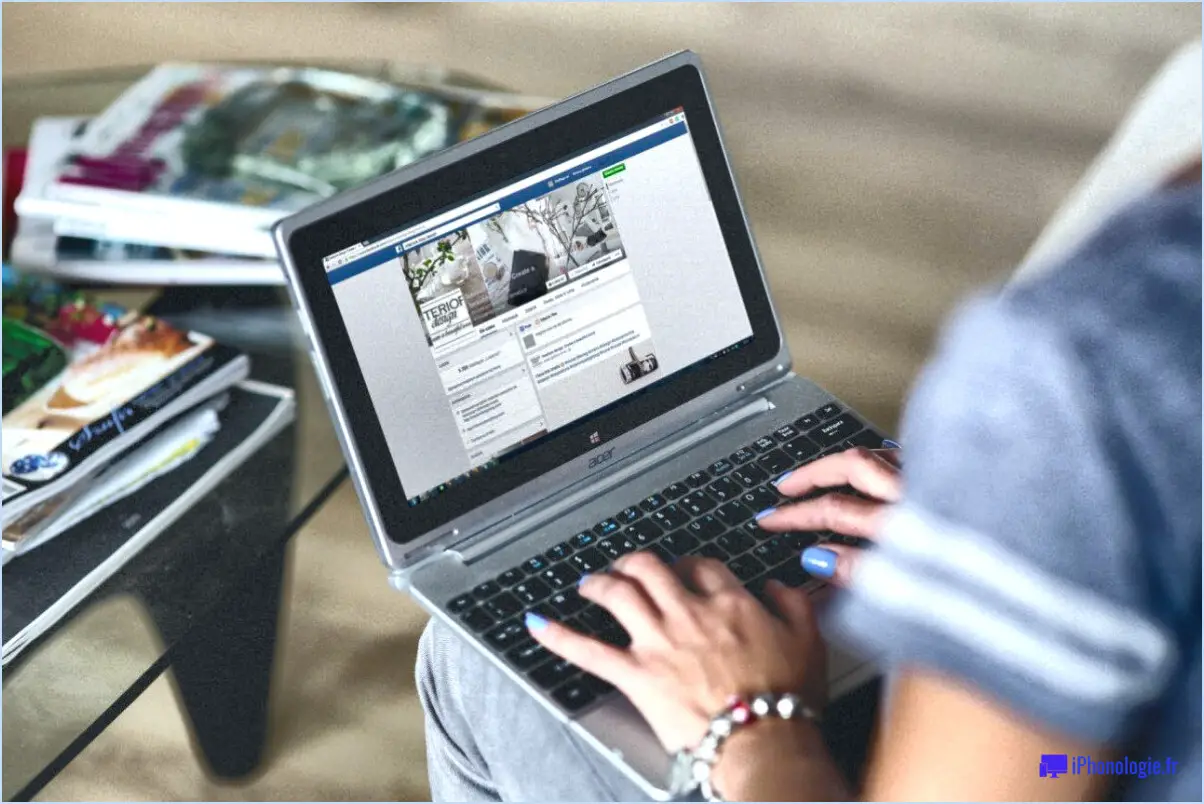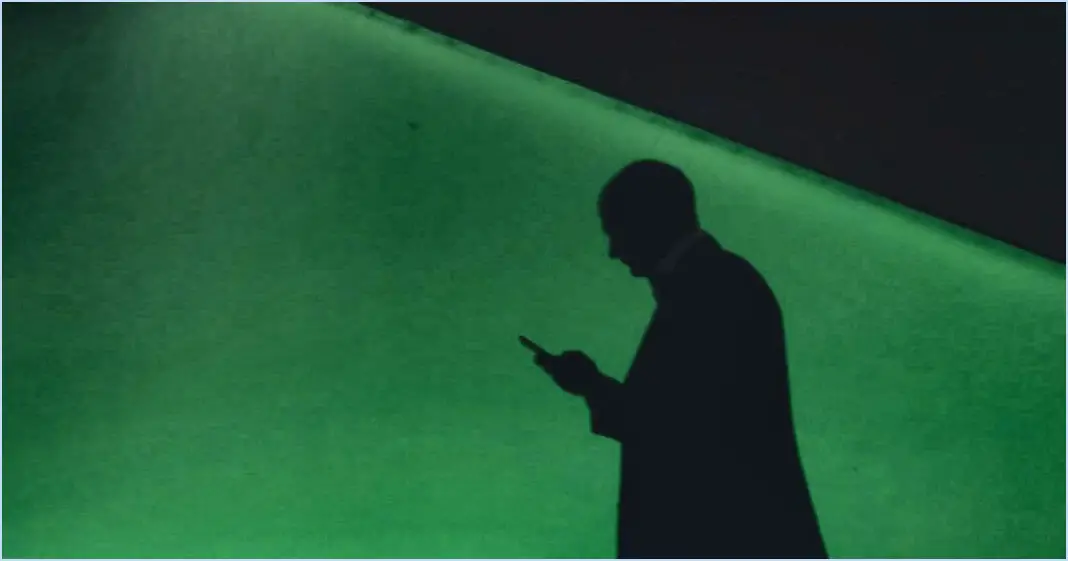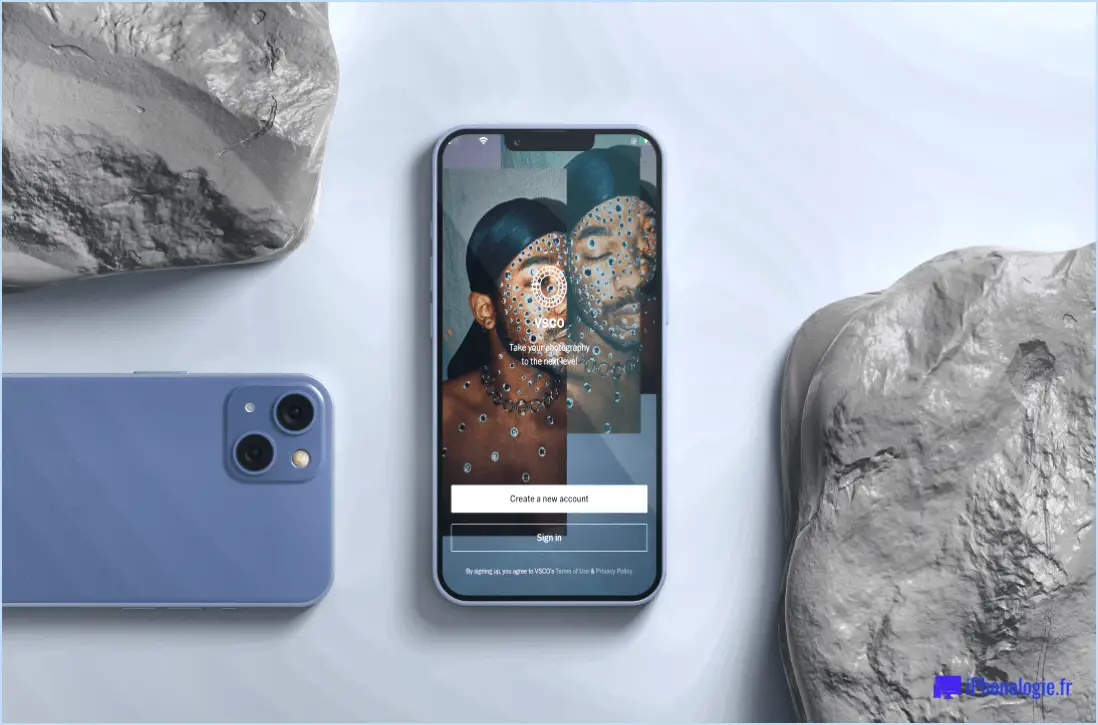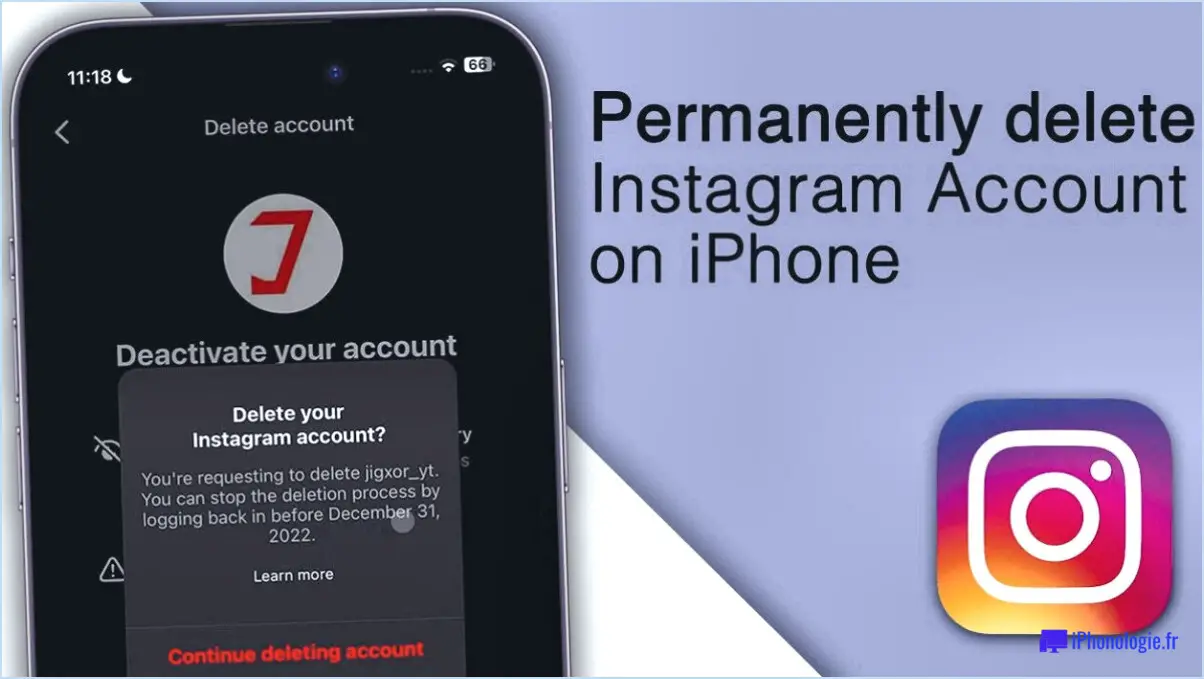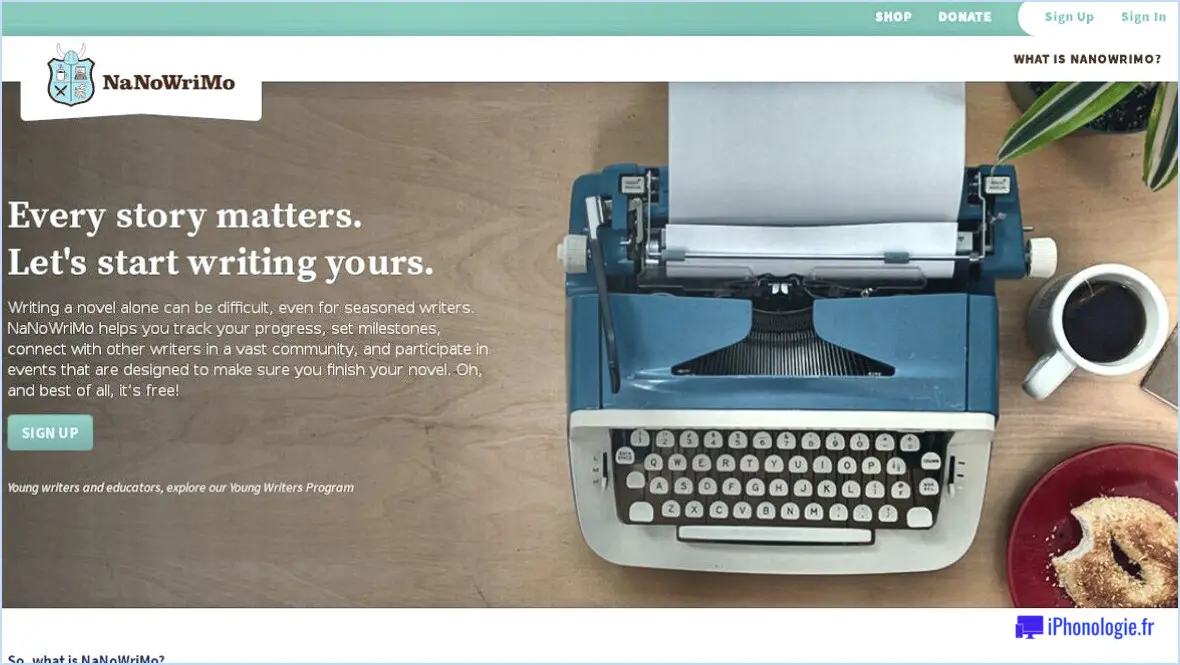Comment résoudre facilement les problèmes de désynchronisation audio-vidéo de Netflix?
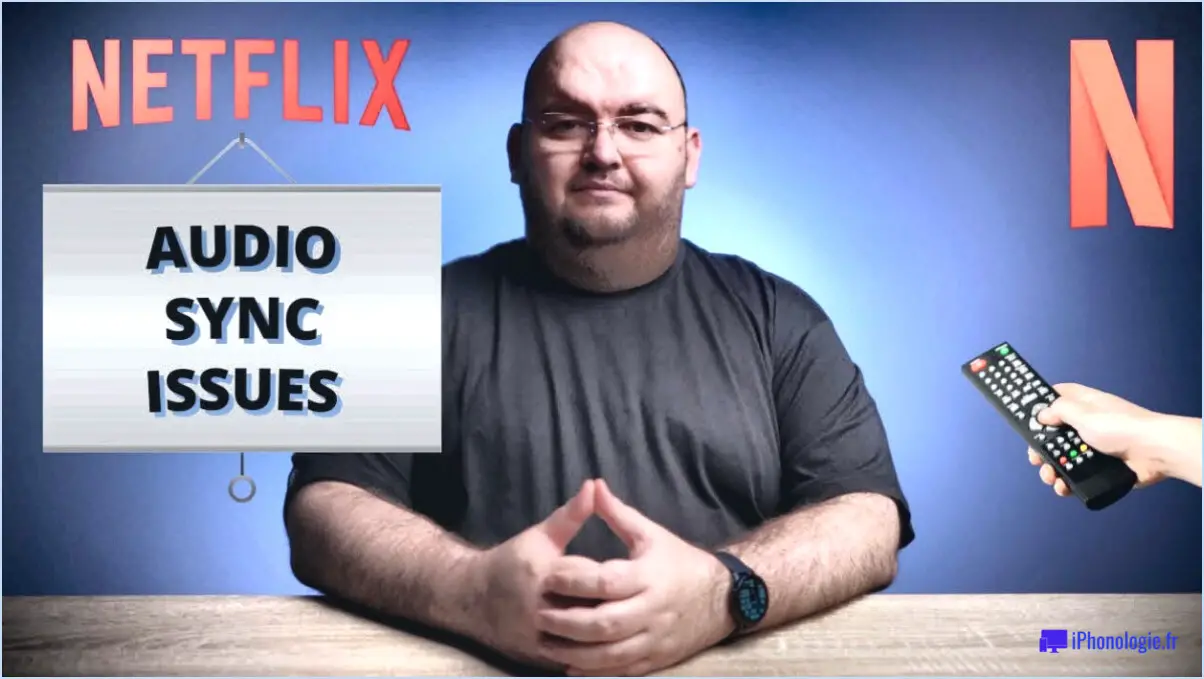
Lorsque vous êtes confronté à des problèmes de désynchronisation audio et vidéo de Netflix, vous pouvez prendre plusieurs mesures pour résoudre le problème. Bien qu'il n'existe pas de solution universelle, les conseils suivants peuvent vous aider à résoudre le problème de synchronisation et à profiter à nouveau de vos émissions et films préférés :
- Redémarrez votre appareil: Parfois, un simple redémarrage de l'appareil peut faire des merveilles. Éteignez votre appareil, qu'il s'agisse d'un téléviseur intelligent, d'un ordinateur ou d'un appareil de diffusion en continu, puis rallumez-le. Cela peut rafraîchir le système et potentiellement résoudre les pépins temporaires à l'origine du problème de synchronisation audio-vidéo.
- Effacez le cache et les cookies: L'effacement du cache et des cookies de votre navigateur Internet peut éliminer les données stockées qui peuvent interférer avec la lecture de Netflix. Allez dans les paramètres ou les préférences de votre navigateur, repérez les options de cache et de cookies, et effacez-les. Relancez ensuite Netflix pour voir si le problème de synchronisation audio-vidéo est résolu.
- Vérifiez votre connexion internet: Une connexion internet faible ou instable peut entraîner des problèmes de mise en mémoire tampon et de synchronisation. Assurez-vous que votre connexion internet est stable et qu'elle fonctionne bien. Vous pouvez essayer de vous connecter à un autre réseau ou de redémarrer votre routeur pour voir si cela améliore la situation.
- Régler les paramètres audio et vidéo: Parfois, le réglage des paramètres audio et vidéo dans l'application Netflix ou sur votre appareil peut aider à résoudre les problèmes de synchronisation. Recherchez les options relatives au délai audio, à la synchronisation ou à la correction de la synchronisation labiale. Expérimentez avec différents paramètres pour trouver celui qui fonctionne le mieux pour votre configuration.
- Mettez à jour l'application Netflix et le micrologiciel de votre appareil.: Les logiciels obsolètes peuvent parfois causer des problèmes de compatibilité, entraînant des problèmes de synchronisation audio et vidéo. Assurez-vous que votre application Netflix et le micrologiciel de votre appareil sont à jour. Vérifiez si des mises à jour sont disponibles dans la boutique d'applications ou dans le menu des paramètres, respectivement.
Si vous avez essayé ces étapes et que vous rencontrez toujours des problèmes de synchronisation audio-vidéo avec Netflix, il est conseillé de contacter l'assistance Netflix pour obtenir de l'aide. Ils pourront vous fournir des conseils de dépannage spécifiques adaptés à votre situation.
Comment résoudre le problème de retard audio sur Netflix?
Pour réparer le retard audio sur Netflix, vous pouvez essayer les méthodes suivantes :
- Redémarrez votre appareil: Parfois, un simple redémarrage peut résoudre les problèmes de délai audio. Éteignez complètement votre appareil, attendez quelques instants, puis rallumez-le. Cela permet de rafraîchir le système et de résoudre les problèmes temporaires à l'origine du retard.
- Réinitialisez votre compte Netflix: Si le redémarrage ne fonctionne pas, vous pouvez essayer de réinitialiser votre compte Netflix. Rendez-vous sur netflix.com/reset et saisissez votre adresse électronique et votre mot de passe. Cette procédure vous déconnectera de tous les appareils liés à votre compte et vous devrez vous connecter à nouveau. La réinitialisation peut aider à résoudre tout problème lié au compte qui pourrait être à l'origine du retard audio.
- Vérifiez votre connexion internet: Une mauvaise connexion internet peut entraîner des problèmes de mise en mémoire tampon et de synchronisation audio. Assurez-vous que vous disposez d'une connexion internet stable et fiable. Essayez de passer à un autre réseau Wi-Fi ou de vous connecter via un câble Ethernet pour obtenir une connexion plus stable.
- Mettez à jour votre application Netflix: Assurez-vous que la dernière version de l'application Netflix est installée sur votre appareil. Les versions obsolètes peuvent présenter des bogues et des problèmes de compatibilité susceptibles d'entraîner un retard audio. Visitez le magasin d'applications de votre appareil et vérifiez si des mises à jour sont disponibles.
- Contactez l'assistance Netflix: Si le problème de délai audio persiste, contactez l'assistance Netflix. Ils disposent de canaux de service à la clientèle dédiés pour aider au dépannage et à la résolution de problèmes de lecture spécifiques.
N'oubliez pas que ces étapes sont des recommandations générales et que la meilleure solution peut dépendre de votre appareil et de votre situation spécifiques.
Comment résoudre le problème de synchronisation audio et vidéo incorrecte?
Pour corriger la synchronisation vidéo incorrecte de l'audio, suivez les étapes suivantes :
- Vérifier la connexion au réseau : Assurez-vous que tous les appareils sont connectés au même réseau. Une connectivité réseau incohérente peut entraîner des problèmes de synchronisation audio.
- Vérifiez la version de l'application YouTube : Vérifiez que tous les appareils utilisent la même version de l'application YouTube. Des versions obsolètes ou incompatibles peuvent entraîner des divergences audio et vidéo.
- Réinitialisez les paramètres de l'appareil : Si le problème persiste, envisagez de réinitialiser les paramètres de votre appareil. Cela peut aider à résoudre les éventuels pépins ou conflits logiciels qui peuvent affecter la synchronisation audio.
En suivant ces étapes, vous devriez être en mesure de résoudre le problème de synchronisation audio et vidéo incorrecte et de profiter d'une expérience de visualisation transparente.
Comment synchroniser Netflix?
Pour synchroniser Netflix, vous avez plusieurs options à votre disposition.
- Appareils de streaming: Utilisez des appareils de streaming tels que Roku, Apple TV ou Chromecast. Ces appareils se connectent à votre télévision et vous permettent d'accéder directement à l'application Netflix. Il vous suffit de lancer l'application Netflix sur l'appareil de streaming, de vous connecter avec les détails de votre compte et le tour est joué.
- Application Netflix sur ordinateur: Si vous préférez regarder Netflix sur votre ordinateur, vous pouvez le synchroniser à l'aide de l'application Netflix. Assurez-vous que la dernière version de l'application est installée sur votre ordinateur. Connectez-vous à votre compte Netflix dans l'application et vous pourrez diffuser vos émissions et films préférés en toute transparence.
N'oubliez pas qu'une connexion internet stable est essentielle pour une expérience de streaming fluide. Profitez de vos séances de binge-watching sur Netflix !
Pourquoi mon flux vidéo et audio n'est-il pas synchronisé?
Plusieurs facteurs peuvent être à l'origine de la désynchronisation de la vidéo et de l'audio en continu :
1) La connexion Internet : L'une des causes possibles est une connexion internet instable. Une bande passante insuffisante ou un encombrement du réseau peut entraîner une mise en mémoire tampon et des retards dans la synchronisation vidéo et audio. Pour résoudre le problème, essayez de vous connecter à un autre réseau ou d'utiliser une connexion Wi-Fi plus fiable.
2) Compatibilité des appareils : Il est essentiel de s'assurer que votre appareil de diffusion en continu est compatible avec le contenu que vous essayez de regarder. Vérifiez les mises à jour et assurez-vous que la dernière version du logiciel est installée. Un logiciel obsolète ou des codecs incompatibles peuvent entraîner un décalage audio-vidéo.
3) Problèmes liés au service de diffusion en continu : Parfois, le service de diffusion en continu lui-même peut rencontrer des problèmes de réseau. Ces problèmes peuvent entraîner des retards dans la lecture vidéo et la synchronisation audio. Vous pouvez consulter les médias sociaux ou les canaux d'assistance du service pour connaître les pannes signalées ou les problèmes connus.
En tenant compte de ces causes potentielles, vous pouvez résoudre efficacement le problème de la désynchronisation de la vidéo et de l'audio en continu.
Comment vider le cache de Netflix sur mon téléviseur?
Pour vider le cache Netflix sur votre téléviseur, suivez les étapes suivantes, en gardant à l'esprit que le processus exact peut différer en fonction du modèle de votre téléviseur et de la version de Netflix :
- Lancez l'application Netflix sur votre téléviseur.
- Localisez l'icône de menu, généralement située dans le coin supérieur gauche de l'écran.
- Sélectionnez "Paramètres" dans les options du menu.
- Recherchez l'option "Cache" dans les paramètres "Généraux".
- Cliquez sur "Cache" pour accéder aux paramètres du cache.
- Choisissez l'option permettant d'effacer le cache. Cette option peut être étiquetée comme "Vider le cache" ou "Supprimer le cache".
En suivant ces étapes, vous devriez pouvoir vider le cache de Netflix sur votre téléviseur, ce qui améliorera les performances de l'application. N'oubliez pas que les noms et les emplacements des menus spécifiques peuvent varier légèrement, alors adaptez-vous en conséquence.
Pourquoi Netflix est-il lent sur mon téléviseur?
Si vous rencontrez des problèmes de lenteur avec Netflix sur votre téléviseur, plusieurs facteurs peuvent être en cause. Tout d'abord, il se peut que votre téléviseur ne prenne pas en charge la haute résolution nécessaire à la lecture en continu du contenu Netflix. Deuxièmement, votre fournisseur d'accès au câble ou au satellite peut ralentir ou bloquer intentionnellement le trafic Netflix pour donner la priorité à son réseau. Enfin, une connexion internet faible peut empêcher Netflix de se charger correctement. Pour résoudre ce problème, vous pouvez essayer quelques étapes de dépannage.
- Vérifiez que votre téléviseur répond à la configuration minimale requise pour la lecture en continu de Netflix.
- Vérifiez que votre connexion internet est stable et envisagez de passer à un forfait supérieur si nécessaire.
- Redémarrez votre téléviseur, votre modem et votre routeur pour rafraîchir la connexion.
- Essayez d'utiliser un câble Ethernet pour obtenir une connexion filaire plus fiable.
- Effacez le cache et les données de l'application Netflix sur votre téléviseur et réinstallez-la si nécessaire.
En suivant ces étapes, vous pouvez améliorer votre expérience de streaming Netflix sur votre téléviseur.
Où se trouvent les paramètres audio de Netflix?
Pour accéder aux paramètres audio de Netflix, il suffit de cliquer sur le bouton "Audio" situé dans le coin inférieur droit de l'écran principal. Vous pourrez ainsi personnaliser votre expérience audio. Dans les paramètres audio, vous pouvez régler le volume selon vos préférences. En outre, vous avez la possibilité de choisir entre des sous-titres anglais et espagnols, ce qui vous permet de profiter de vos contenus préférés dans la langue de votre choix. Enfin, vous pouvez activer ou désactiver les sous-titres codés, afin de faciliter l'accès aux personnes qui en ont besoin. Profitez de ces paramètres pour améliorer votre expérience de visionnage sur Netflix.